Posibilitățile oferite de AffinityPhotosunt practic infinite, iar Persona Liquifyeste un exemplu excelent despre cum poți lucra creativ cu imaginile tale. Cu această funcție, poți deforma și ajusta anumite zone din imaginile tale – fie că vrei să faci o figură să pară mai slabă, fie că vrei să schimbi detalii ale unui obiect. Acest ghid îți va arăta cum să folosești eficient diferitele instrumente ale Persona Liquify pentru a obține rezultate impresionante.
Principalele concluzii
- Persona Liquify oferă diverse instrumente pentru a edita imagini subtil sau drastic.
- Este important să lucrezi non-destructiv, creând o copie a stratului tău de fundal înainte de a face modificări.
- Instrumentele din Persona Liquify permit ajustări fine ale imaginii tale, iar dimensiunea și duritatea pensulei joacă un rol central.
Ghid pas cu pas
În primul rând, deschide imaginea ta în Affinity Photo. Poți folosi orice imagine dorești, dar pentru acest ghid, vom lua ca exemplu capul unui câine.
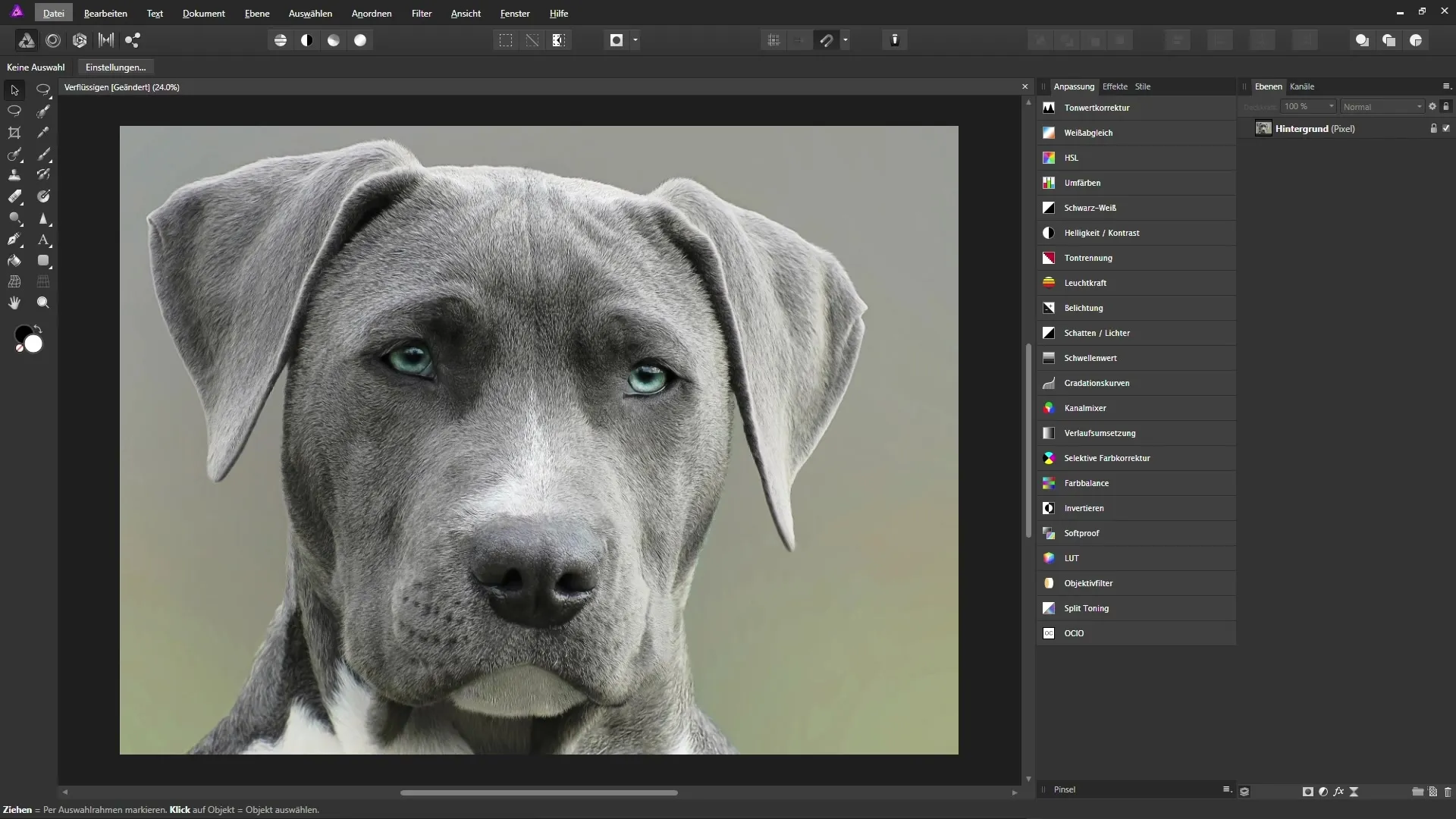
Pasul 1: Creează o copie a stratului de fundal
Pentru a te asigura că nu editezi imaginea originală, creează o copie a stratului tău de fundal. Dă click dreapta pe stratul de fundal și selectează „Creează copie”. Poți numi acest nou strat – de exemplu, „fluidizare”.
Pasul 2: Deschide Persona Liquify
După ce ai creat copia ta, navighează în bara de instrumente de sus la Persona Liquify. Dând click pe aceasta, întreaga suprafață de lucru va fi schimbată într-un mod care îți oferă noi instrumente și opțiuni disponibile.
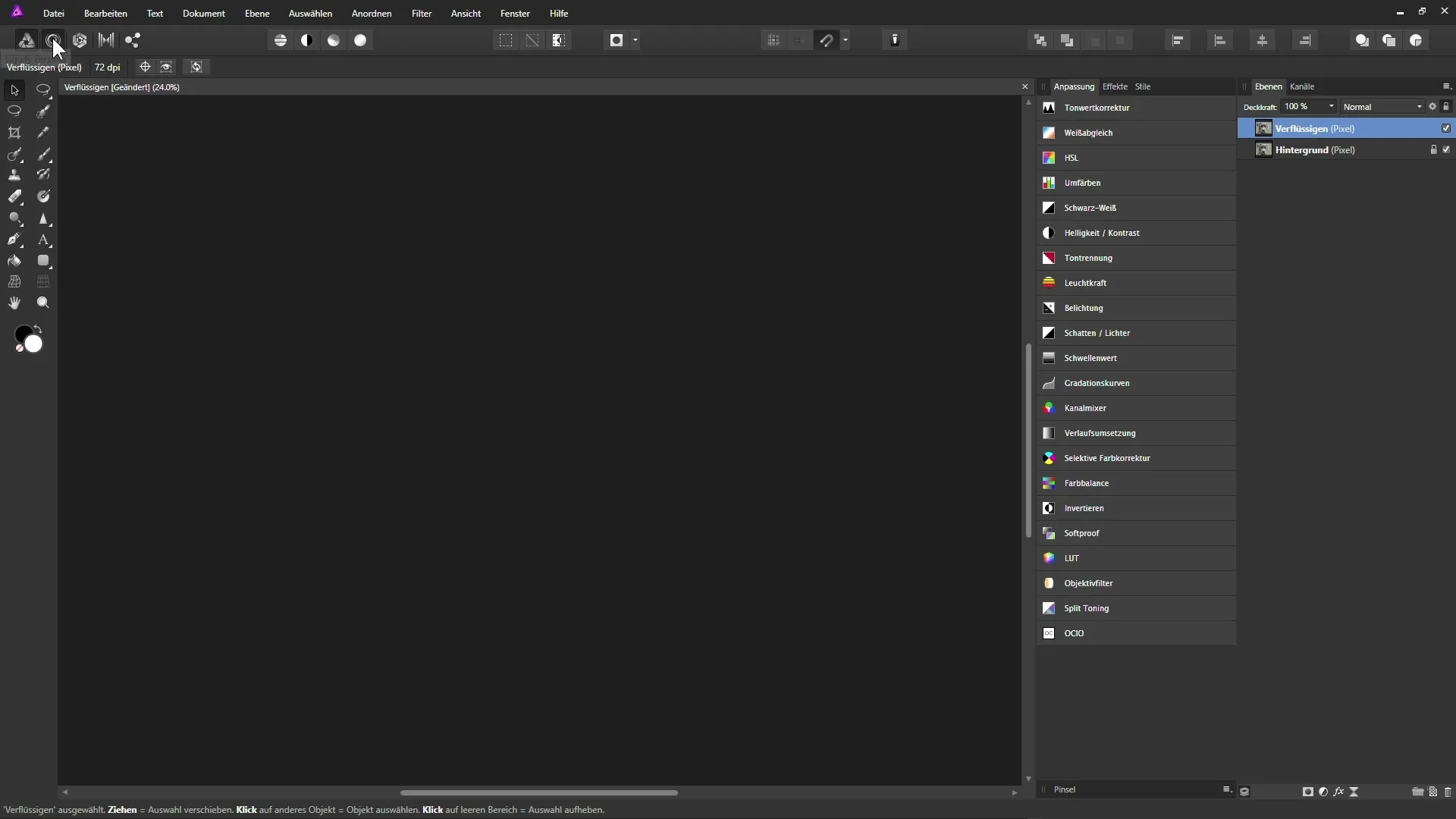
Pasul 3: Ajustează grila de deformare
În spațiul de lucru pentru Persona Liquify, vei vedea o grilă de deformare deasupra imaginii tale. Această grilă este folosită pentru a controla deformările. Poți ajusta setările grilei în partea dreaptă, cum ar fi culoarea, opacitatea și subdiviziunea.
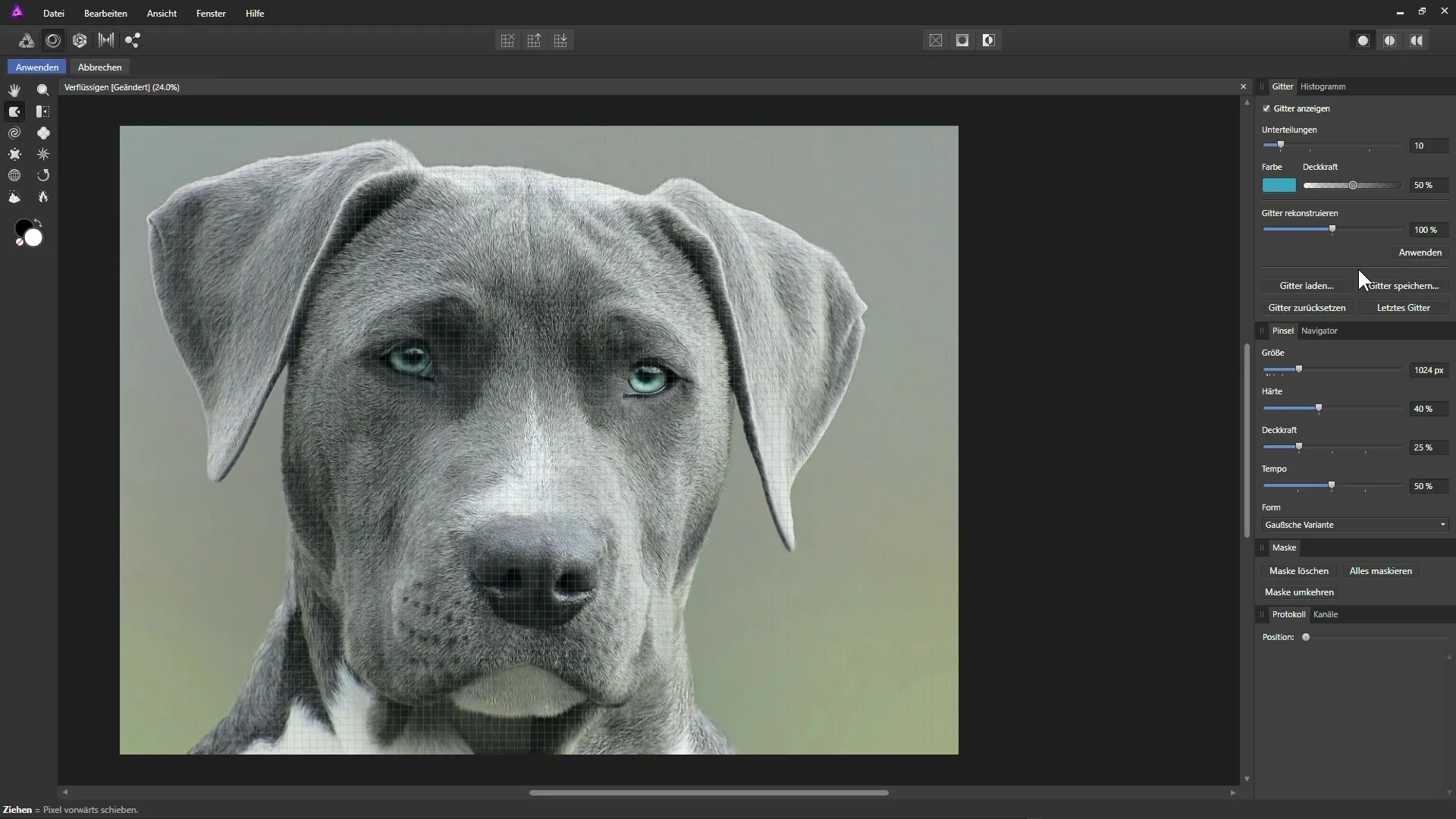
Pasul 4: Alege instrumentul pentru deformare
În partea stângă, vei găsi o paletă de instrumente. Cele două instrumente centrale sunt „Mută în stânga” și „Deformează concav”. Cu primul instrument, poți mări sau micșora zonele din imagine.
Pasul 5: Îngheață și dezgheață zonele
Pentru a proteja anumite zone din imagine de deformări, alege instrumentul de înghețare și pictează peste zonele dorite. Pentru a elimina efectele de protecție, treci la instrumentul de dezghețare și pictează peste zonele înghețate.
Pasul 6: Setează dimensiunea și duritatea pensulei
Dimensiunea pensulei este crucială. Pensulele mai mici permit ajustări precise, în timp ce pensulele mai mari permit editarea rapidă a zonelor mari. De asemenea, poți ajusta duritatea pensulei pentru a crea tranziții mai moi.
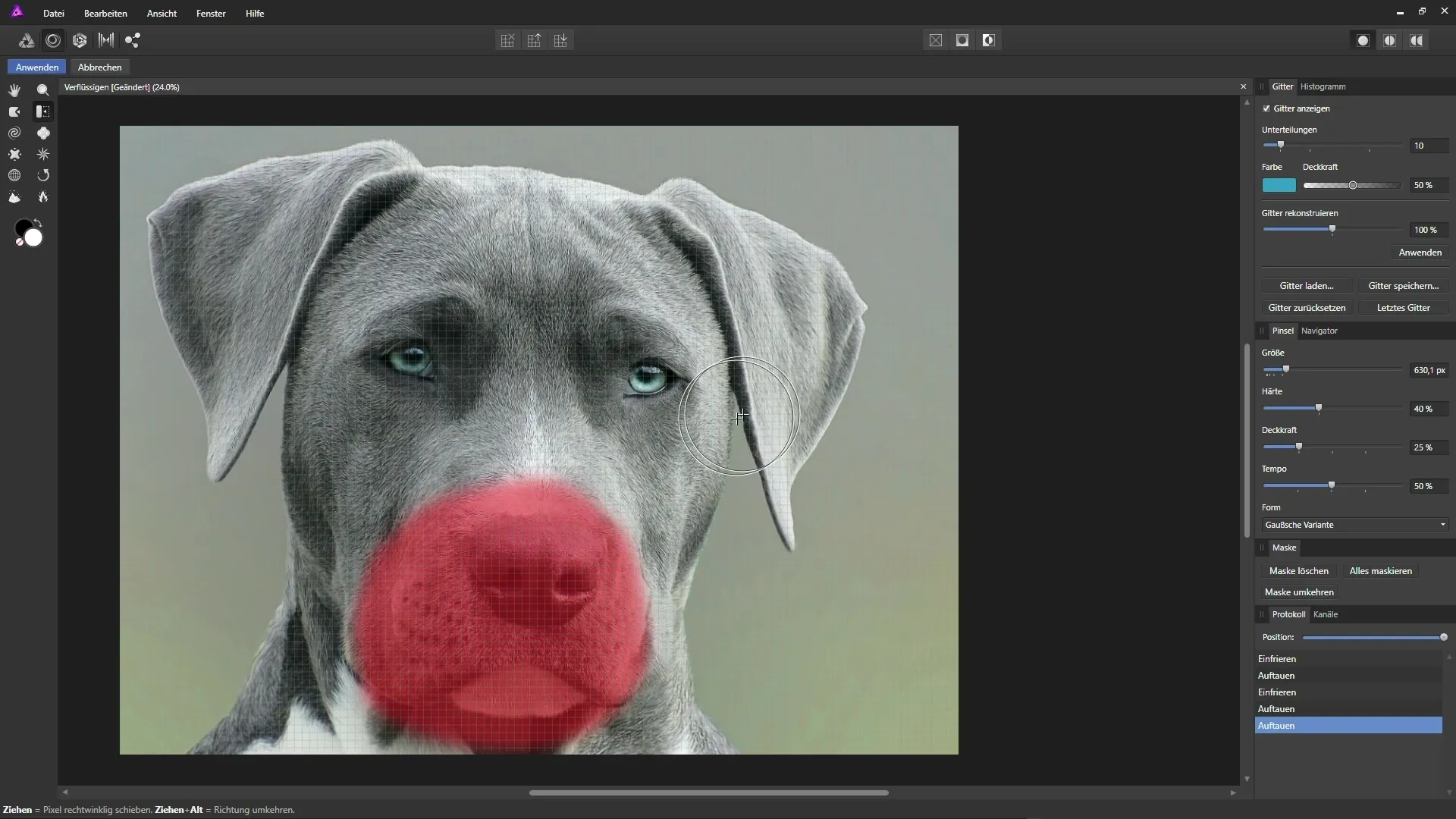
Pasul 7: Realizează deformările
Acum poți începe să deformezi zonele din imaginea ta. Alege instrumentul „Mută în stânga” și începe să miști pixelii în direcția dorită. Asigură-te că muți mouse-ul încet pentru a obține cele mai bune rezultate.
Pasul 8: Mărește și micșorează
Comută între diferitele instrumente pentru a face ajustări. Dacă dorești să mărești ochii câinelui, folosește instrumentul de deformație concav și lucrează cu atenție.
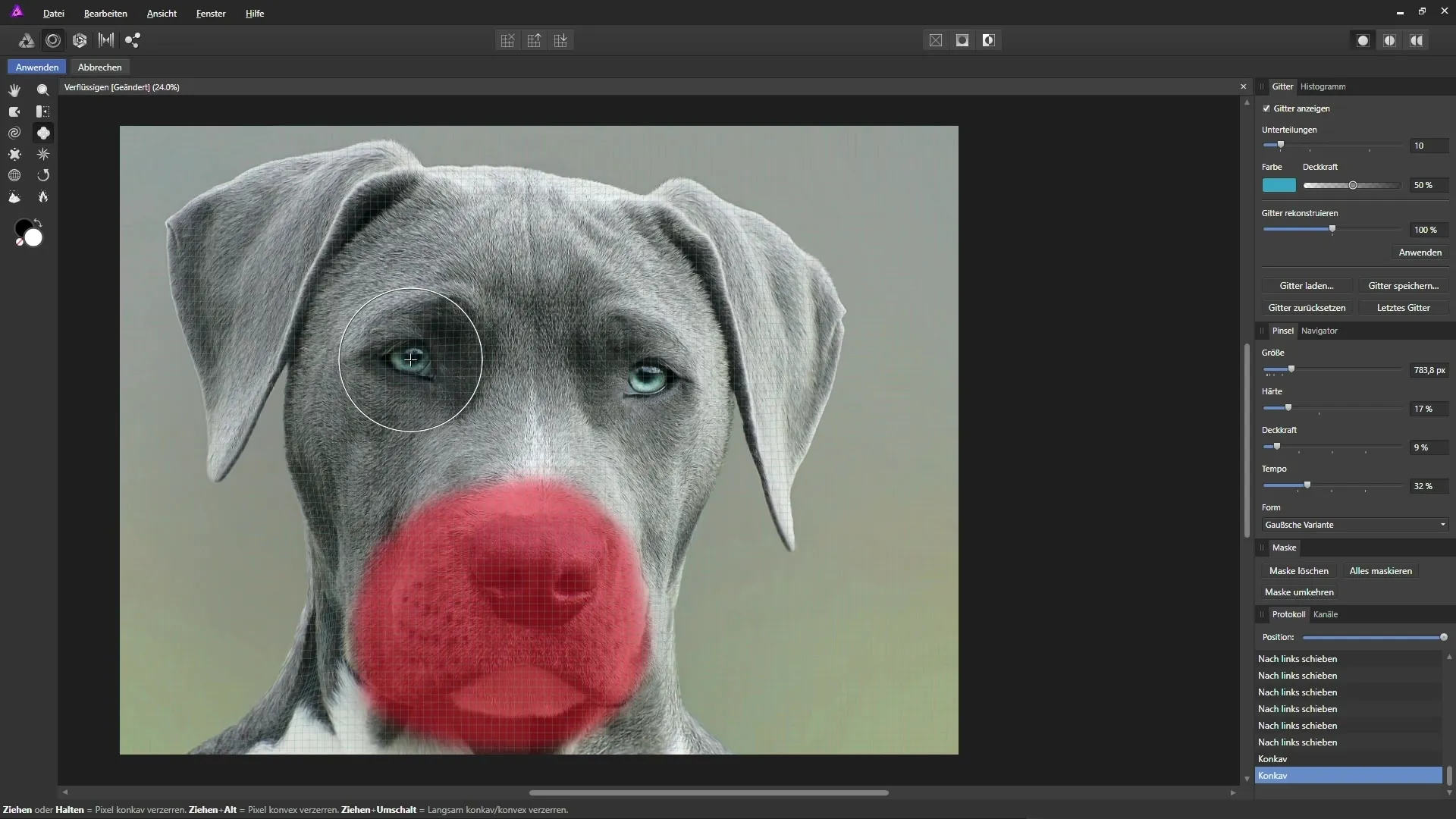
Pasul 9: Salvează rezultatele
Când ești mulțumit de ajustările tale, nu uita să salvezi grila de deformare. Dă click pe „Salvează grila”, dă-i un nume și salvează grila pentru ajustări viitoare.
Pasul 10: Aplicarea modificărilor
Când ai făcut modificările finale și ești pregătit să aplici schimbările, dă click pe „Aplică”. Reține că acest pas este destructiv, ceea ce înseamnă că nu vei putea anula ajustările odată ce au fost aplicate.
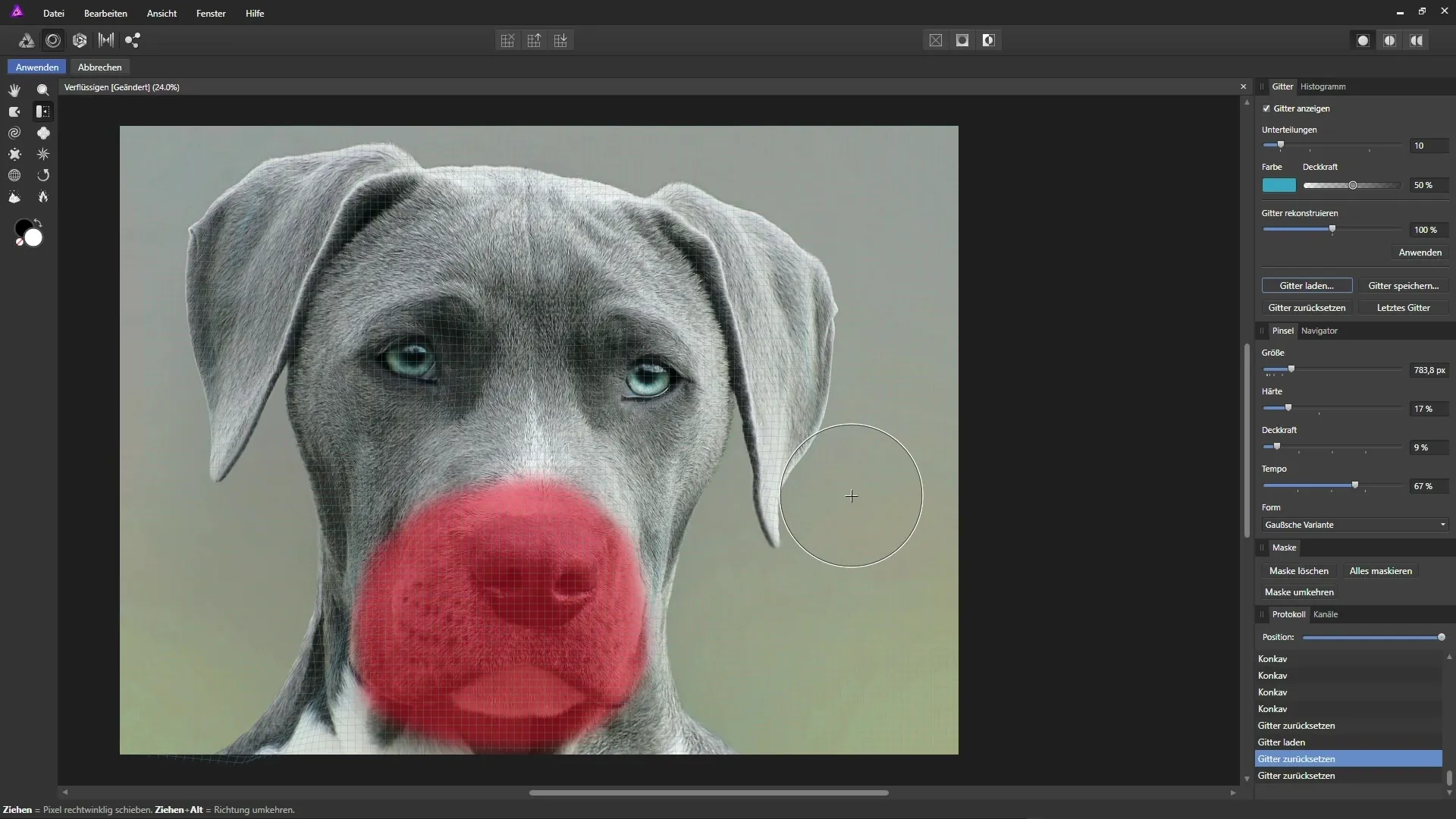
Rezumat – Affinity Photo – Ghid pentru utilizarea Persona Liquify: Fluidizarea imaginilor
Cu Persona Liquify în Affinity Photo, poți ajusta și deforma imaginile într-un mod creativ. Acest ghid ți-a oferit pașii și instrumentele de bază de care ai nevoie pentru a obține rezultate impresionante. Amintește-ți să lucrezi întotdeauna non-destructiv și să îți salvezi rezultatele la timp.
Întrebări frecvente
Cum creez o copie a stratului de fundal?Dă click dreapta pe stratul de fundal și selectează „Creează copie”.
Ce este grila de deformare?Este o grilă care te ajută să controlezi deformările din Persona Liquify.
Pot anula modificările după ce am dat click pe „Aplică”?Nu, odată ce ai dat click pe „Aplică”, modificările sunt permanente.
Cum pot ajusta dimensiunea pensulei?Folosește regulatoarele din partea dreaptă a Persona Liquify pentru a schimba dimensiunea pensulei.
Ce ar trebui să țin cont atunci când măresc ochii unui animal?Ai grijă să lucrezi simetric și să menții modificările naturale.


